Come disattivare AVG
Ci sono delle situazioni particolari in cui c'è il bisogno di avere tutta la potenza del proprio PC a disposizione, ad esempio quando si deve usare un programma avanzato per il video editing o quando si deve giocare a un videogame di ultimissima generazione, ed in questi frangenti il peso che gli antivirus mettono sul sistema per fornire la loro protezione può farsi sentire notevolmente.
Ne sa qualcosa AVG che, pur non essendo il più pesante fra gli antivirus, offre un'opzione rapida e semplice per disattivare la sua protezione proprio per i casi come questi. Non lo sapevi? Poco male, stavo giustappunto per spiegarti come disattivare AVG con una guida dedicata in cui potrai scoprire passo dopo passo tutte le mosse da compiere per liberare RAM e CPU del computer mettendo per un po' a riposo l'antivirus.
Se vuoi imparare come disattivare AVG, devi innanzitutto richiamare la schermata principale dell'antivirus facendo doppio click sulla sua icona presente nell'area di notifica (accanto all'orologio di Windows) ed accedere alle impostazioni della protezione in tempo reale cliccando sul pulsante Anti-Virus.
A questo punto, togli il segno di spunta dalla voce Attiva Resident Shield e clicca prima sul pulsante Salvare le modifiche e poi su Sì per salvare i cambiamenti e disattivare la protezione in tempo reale fornita da AVG.
Con lo stesso meccanismo, puoi anche disattivare le protezioni Anti-Rootkit e dei messaggi di posta elettronica, ma in quei casi le risorse liberate sono davvero poche, quindi non so quanto ti convenga.
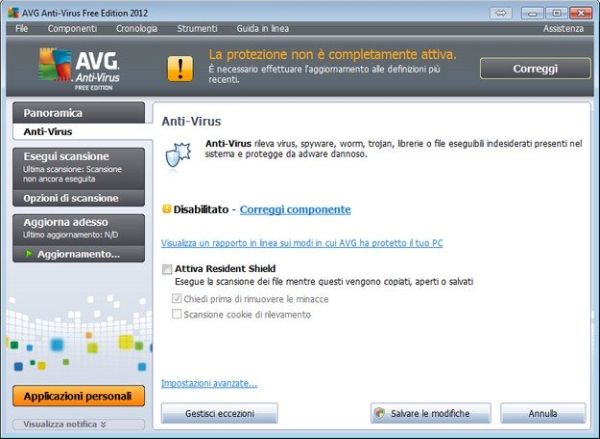
Puoi anche disattivare AVG solo per determinati file o cartelle, non riducendo quindi la percentuale di RAM o CPU usata dall'antivirus ma escludendo alcune aree dell'hard disk dal suo controllo, recandoti nuovamente nelle impostazioni dell'Anti-Virus e cliccando sulla voce Impostazioni avanzate che si trova in fondo alla finestra.
Nella finestra che si apre, espandi la voce Resident Shield e recati su Eccezioni. Clicca quindi sul pulsante Aggiungi percorso o sul pulsante Aggiungi file per scegliere, rispettivamente, cartelle e file da escludere dal controllo di AVG e clicca sul pulsante OK per salvare i cambiamenti. Puoi anche disattivare il controllo per i file in base alla loro estensione, recandoti in Resident Shield > Impostazioni avanzate.
Ti ricordo che disattivare l'antivirus è pericolosissimo, quindi non appena hai completato le attività per le quali ti serviva tutta la potenza del PC a disposizione, accedi nuovamente alla schermata principale di AVG ed attiva nuovamente la sua protezione cliccando sul pulsante Anti-Virus e rimettendo il segno di spunta accanto alla voce Attiva Resident Shield.
